9 λόγοι για τους οποίους ο ιστότοπος του OneDrive είναι εκπληκτικός
Ένα από τα καλύτερα χαρακτηριστικά του OneDrive είναι ότι μπορείτε να το κατεβάσετε και να το εγκαταστήσετε σε οποιαδήποτε συσκευή μπορεί να έχετε. Υπάρχουν εφαρμογές για υπολογιστές με όλα τα είδη λειτουργικών συστημάτων, εφαρμογές για φορητές συσκευές, ακόμη και μια εφαρμογή που είναι ενσωματωμένη στα Windows 8.1 . Όμως, ξέρατε ότι, για να απολαύσετε όλες τις καλύτερες δυνατότητες που έχει να προσφέρει το OneDrive , δεν χρειάζεται πραγματικά να εγκαταστήσετε τίποτα; Η διεπαφή ιστού είναι ένας πολύ καλός τρόπος για να βιώσετε το OneDrive και σε αυτό το άρθρο θα μοιραστούμε τους λόγους για τους οποίους συμβαίνει αυτό.
1. Ο ιστότοπος του OneDrive σάς επιτρέπει(OneDrive Website Lets) να εργάζεστε με τα αρχεία σας από οποιοδήποτε πρόγραμμα περιήγησης(Any Browser)
Η κύρια χρήση για έναν λογαριασμό OneDrive είναι η αποθήκευση αρχείων στο διαδίκτυο, ώστε να μπορείτε να έχετε πρόσβαση σε αυτά από οποιαδήποτε συσκευή με πρόσβαση στο Διαδίκτυο(Internet) . Είτε σας αρέσει ο Firefox , η Opera , το Google Chrome(Google Chrome) ή ο Internet Explorer , το OneDrive σας καλύπτει.

Εάν δεν είστε βέβαιοι πώς να χρησιμοποιήσετε αυτήν τη βασική δυνατότητα, ρίξτε μια ματιά σε αυτό το άρθρο που εξηγεί πώς να ανεβάσετε, να δημιουργήσετε, να ταξινομήσετε και να διαχειριστείτε αρχεία στον ιστότοπο του OneDrive : Πώς να εργαστείτε με αρχεία στον ιστότοπο του OneDrive από οποιοδήποτε πρόγραμμα περιήγησης(How to Work with Files in the OneDrive Website from Any Browser) .
2. Το OneDrive σας δίνει(Gives) δωρεάν πρόσβαση στο Microsoft Office (Microsoft Office Online)Online(Free)
Ο ιστότοπος του OneDrive σάς παρέχει δωρεάν πρόσβαση σε εκδόσεις lite των πιο συχνά χρησιμοποιούμενων εφαρμογών του Microsoft Office(Microsoft Office) , συμπεριλαμβανομένων των Word , Excel , Powerpoint και OneNote . Αυτή η διαδικτυακή σουίτα είναι επίσης γνωστή ως Microsoft Office Online .
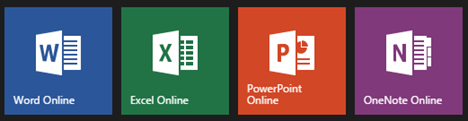
Δεν έχει σημασία ποια προγράμματα έχετε εγκαταστήσει στον υπολογιστή σας ή ποιο λειτουργικό σύστημα έχετε εγκαταστήσει. Έχετε δωρεάν πρόσβαση στο λειτουργικό λογισμικό του Microsoft Office χωρίς να πληρώσετε ή να εγκαταστήσετε τίποτα.
3. Το OneDrive σάς επιτρέπει(Lets) να μοιράζεστε τα αρχεία σας εύκολα
Όταν έχετε ένα αρχείο στο OneDrive σας , δεν είναι μόνο πιο εύκολο για εσάς να το προσεγγίσετε, αλλά και να αφήσετε άλλους να το προσεγγίσουν. Για να μάθετε τις διάφορες επιλογές για την κοινή χρήση αρχείων OneDrive , θα πρέπει να ρίξετε μια ματιά σε αυτό το άρθρο: Τρόπος κοινής χρήσης αρχείων και φακέλων χρησιμοποιώντας τον ιστότοπο του OneDrive(How to Share Files and Folders Using the OneDrive Website) .
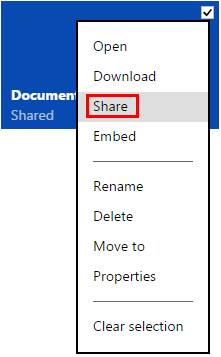
Ενώ είστε απασχολημένοι με την κοινή χρήση αρχείων με όλους τους φίλους και την οικογένειά σας, μπορεί να διαπιστώσετε ότι μοιράζονται μερικά πίσω. Για να προβάλετε όλα τα αρχεία και τους φακέλους που έχουν μοιραστεί άλλοι μαζί σας, κάντε κλικ ή πατήστε Κοινή χρήση(Shared) από το αριστερό παράθυρο.

Καθένα από τα αρχεία που παρατίθενται σε αυτό το παράθυρο είναι αποθηκευμένα στη μονάδα δίσκου κάποιου άλλου, αλλά μπορείτε να αποκτήσετε πρόσβαση και να τα επεξεργαστείτε, υπό την προϋπόθεση ότι ο κοινός χρήστης σας έχει δώσει δικαιώματα.
4. Το OneDrive σας επιτρέπει(Allows) να λαμβάνετε αρχεία από τους υπολογιστές σας, ακόμα κι αν δεν βρίσκονται στο OneDrive σας(Your OneDrive)
Μόλις ένα αρχείο βρίσκεται στο OneDrive , μπορείτε να το αποθηκεύσετε, να το μοιραστείτε, να το επεξεργαστείτε και να αποκτήσετε πρόσβαση από οπουδήποτε. Αλλά τι μπορείτε να κάνετε με ένα αρχείο που δεν υπάρχει στο OneDrive σας ;
Μπορεί να πιστεύετε ότι το OneDrive δεν μπορεί να κάνει τίποτα με τέτοια αρχεία, αλλά θα κάνετε λάθος. Χρησιμοποιώντας τη δυνατότητα ανάκτησης, μπορείτε να αποκτήσετε πρόσβαση στο σύστημα αρχείων οποιουδήποτε υπολογιστή που είναι συνδεδεμένος στο OneDrive σας , υπό την προϋπόθεση ότι είναι ενεργοποιημένος, συνδεδεμένος στο Διαδίκτυο(Internet) και η εφαρμογή OneDrive εκτελείται σε αυτόν. Το μόνο μειονέκτημα είναι ότι αυτή η δυνατότητα δεν λειτουργεί με Windows 8.1 , μόνο με Windows 7 και Windows 8 .
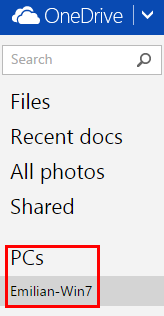
Για να μάθετε περισσότερα σχετικά με αυτήν την εκπληκτική δυνατότητα, ανατρέξτε σε αυτό το άρθρο: Πώς να λάβετε αρχεία εξ αποστάσεως από τον υπολογιστή σας χρησιμοποιώντας το OneDrive στα Windows(How to Fetch Files Remotely from Your PCs Using OneDrive in Windows) .
5. Το OneDrive δημιουργεί κώδικα(Generates Code) για να ενσωματώσετε τα αρχεία και τους φακέλους σας σε μια ιστοσελίδα(Web)
Τώρα ξέρετε πώς να μοιράζεστε ένα αρχείο με φίλους και γνωστούς, αλλά τι γίνεται αν θέλετε να μοιραστείτε ένα αρχείο ή έναν φάκελο με τις μάζες που κάνουν σερφ στο διαδίκτυο. Το OneDrive(OneDrive) σάς δίνει την επιλογή να ενσωματώσετε οποιοδήποτε από τα αρχεία σας σε μια ιστοσελίδα ή ιστολόγιο. Θα δημιουργήσει ακόμη και τον κωδικό που χρειάζεστε.
Για να το κάνετε αυτό, κάντε δεξί κλικ ή πατήστε παρατεταμένα το αρχείο και, στη συνέχεια, επιλέξτε Ενσωμάτωση(Embed) .
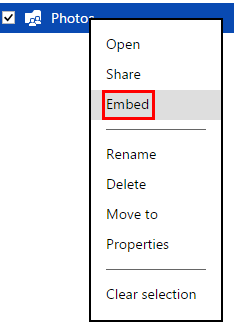
Κάντε κλικ ή πατήστε Δημιουργία(Generate) για να δημιουργήσετε τον κώδικα που θα χρειαστείτε για να ενσωματώσετε το αρχείο σας.
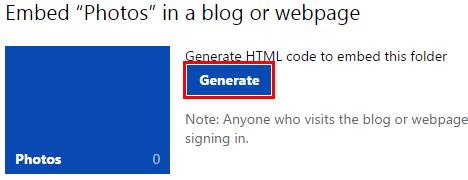
Αντιγράψτε και επικολλήστε τον κώδικα που παρέχεται στην ιστοσελίδα ή το ιστολόγιό σας. Αυτό είναι το μόνο που υπάρχει σε αυτό.
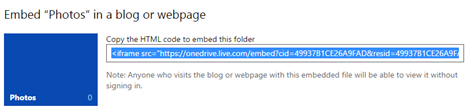
6. Το OneDrive Σας επιτρέπει(Allows) να επαναφέρετε τις αλλαγές(Roll-Back Changes) στα έγγραφά σας
Ένα από τα σπουδαία χαρακτηριστικά του OneDrive είναι ότι σας επιτρέπει να συνεργάζεστε σε αποθηκευμένα αρχεία με άλλους χρήστες. Μπορείτε να επιτρέψετε την πρόσβαση σε οποιονδήποτε γνωρίζετε, ώστε να μπορούν να ανοίγουν και να επεξεργάζονται ένα έγγραφο όσο πιο εύκολα μπορείτε. Αν και αυτό μπορεί να είναι πολύ χρήσιμο, μπορεί επίσης να διαπιστώσετε ότι γίνονται αλλαγές που δεν εγκρίνετε. Εάν συμβαίνει αυτό και θέλετε να αποκτήσετε πρόσβαση σε μια παλιά έκδοση του αρχείου σας, έχετε αυτήν την επιλογή.

Αυτός ο οδηγός μοιράζεται όλα όσα πρέπει να γνωρίζετε για αυτήν τη δυνατότητα: Πώς να ανακτήσετε προηγούμενες εκδόσεις των εγγράφων σας από το OneDrive(How to Recover Previous Versions of Your Documents from OneDrive) .
7. Το OneDrive(OneDrive) διαθέτει κάδο ανακύκλωσης(Recycle Bin) για να σας προστατεύει από τυχαίες διαγραφές(Accidental Deletions)
Ακριβώς όπως στον υπολογιστή σας, όταν διαγράφετε ένα αρχείο από το OneDrive , στην πραγματικότητα δεν διαγράφεται. Απλώς μεταφέρθηκε στα σκουπίδια. Αν και αυτό μπορεί να φαίνεται σαν σπατάλη χώρου, μπορεί να είναι θεϊκό δώρο εάν πατήσετε αυτό το κουμπί διαγραφής κατά λάθος. Εάν θέλετε να δείτε αρχεία που έχουν διαγραφεί από το OneDrive ή ίσως να επαναφέρετε ένα, θα πρέπει να ελέγξετε τον Κάδο Ανακύκλωσης(Recycle Bin) .

Αυτό το άρθρο περιγράφει λεπτομερώς πώς λειτουργεί αυτή η δυνατότητα: Πώς να επαναφέρετε αρχεία που έχετε διαγράψει από το OneDrive σας(How to Restore Files You Have Deleted from Your OneDrive) .
8. Το OneDrive σας (Amount)δίνει(Gives) έναν γενναιόδωρο αριθμό ελεύθερου χώρου(Free Space) και κάνει την αναβάθμιση εύκολη(Makes Upgrading Easy)
Οι νέοι χρήστες του OneDrive λαμβάνουν 15 GB ελεύθερου χώρου, ο οποίος είναι γενναιόδωρος σε σύγκριση με άλλες υπηρεσίες όπως το DropBox ή το Box . Ενώ πολλοί χρήστες θα είναι ευχαριστημένοι μόνο με τη δωρεάν κατανομή τους, όποιος ελπίζει να αποθηκεύσει και να μοιραστεί αρχεία πολυμέσων θα χρειαστεί να κάνει αναβάθμιση.
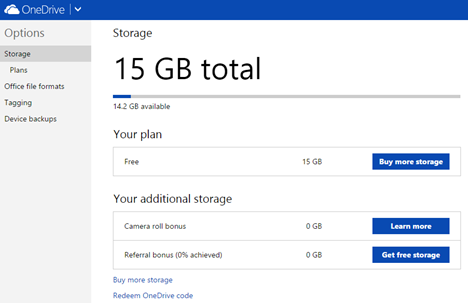
Ο ιστότοπος του (Website)OneDrive σάς επιτρέπει να αγοράσετε περισσότερο χώρο στην περιοχή Επιλογές(Options) . Εάν χρειάζεται να μάθετε περισσότερα σχετικά με τις διαθέσιμες επιλογές αποθήκευσης, ανατρέξτε σε αυτό το άρθρο: Τρόπος ρύθμισης παραμέτρων πώς λειτουργεί ο ιστότοπος του OneDrive(How to Configure How the OneDrive Website Works) .
9. Εάν έχετε λογαριασμό Microsoft(Microsoft Account) , έχετε πρόσβαση στον ιστότοπο του OneDrive(OneDrive Website)
Τώρα που διαβάσατε τη λίστα, ξέρετε πόσο χρήσιμος είναι πραγματικά ο ιστότοπος του OneDrive . Για να γίνει ακόμα πιο εντυπωσιακό, αυτό το εργαλείο είναι διαθέσιμο σε οποιονδήποτε έχει λογαριασμό Microsoft . Είναι εντελώς δωρεάν και δεν απαιτεί εγκατάσταση. Μπορείτε να κάνετε λήψη των εφαρμογών για επιτραπέζιους υπολογιστές ή για φορητές συσκευές για να διευκολύνετε τη μεταφόρτωση αρχείων, αλλά αυτό δεν απαιτείται για να χρησιμοποιήσετε την υπηρεσία.
συμπέρασμα
Τώρα που ρίξατε μια ματιά, μπορείτε να δείτε ότι ο ιστότοπος του OneDrive προσφέρει πολλές δυνατότητες. Οι εκδόσεις για υπολογιστές και φορητές συσκευές είναι απλώς παράθυρα που παρέχουν έναν απλό τρόπο λήψης αρχείων στο διαδίκτυο. Η ιστοσελίδα είναι η πραγματική συμφωνία. Το καλύτερο μέρος - μπορείτε να το χρησιμοποιήσετε οπουδήποτε. Το μόνο που χρειάζεστε είναι μια σύνδεση στο Διαδίκτυο για πρόσβαση σε gigabyte προσωπικών δεδομένων, επεξεργασία αρχείων, δημιουργία αρχείων, διασύνδεση με συναδέλφους, κοινή χρήση δεδομένων και λήψη. Δεν χρειάζεται να εγκαταστήσετε τίποτα.
Related posts
Πώς να εργαστείτε με αρχεία στον ιστότοπο του OneDrive από οποιοδήποτε πρόγραμμα περιήγησης
Τρόπος ρύθμισης παραμέτρων πώς λειτουργεί ο ιστότοπος του OneDrive
Το OneDrive δεν συγχρονίζεται; 5 τρόποι για να αναγκάσετε το OneDrive να συγχρονιστεί στα Windows -
Πώς να κάνετε κοινή χρήση από το OneDrive χρησιμοποιώντας προσωρινούς συνδέσμους, σε Windows, Android ή σε πρόγραμμα περιήγησης ιστού
Πώς να λάβετε αρχεία με το OneDrive από υπολογιστή με Windows
Πώς να μάθετε τις χώρες όπου είναι διαθέσιμες οι εφαρμογές του Windows Store
Πώς να συνδεθείτε σε έναν διακομιστή FTP στα Windows 10, από την Εξερεύνηση αρχείων -
Ξεχάστε τις διαφημίσεις και τους περισπασμούς με την προβολή ανάγνωσης στον Internet Explorer 11
Τι διαφέρει μεταξύ της σύνδεσης απομακρυσμένης επιφάνειας εργασίας και της απομακρυσμένης βοήθειας των Windows;
Απλές ερωτήσεις: Τι είναι οι συνδέσεις απομακρυσμένης επιφάνειας εργασίας;
12 τρόποι διαχείρισης καρτελών στο Microsoft Edge -
Πώς να χρησιμοποιήσετε την εφαρμογή Microsoft Remote Desktop για σύνδεση σε απομακρυσμένους υπολογιστές
Πώς να διαχειριστείτε τους κωδικούς πρόσβασης που αποθηκεύτηκαν από την εφαρμογή Internet Explorer
Πώς να χρησιμοποιήσετε το OneDrive για Windows 7
3 τρόποι για να προγραμματίσετε μια συνάντηση Zoom
Πώς να εμφανίσετε τη γραμμή αγαπημένων και το κέντρο αγαπημένων στον Internet Explorer
Πώς να χρησιμοποιήσετε τη σύνδεση απομακρυσμένης επιφάνειας εργασίας (RDC) για να συνδεθείτε σε υπολογιστή με Windows
Πώς να κατεβάσετε και να εγκαταστήσετε το iCloud για Windows
Πώς να παρακολουθείτε ποιες εφαρμογές χρησιμοποιούν τα περισσότερα δεδομένα στα Windows 10
Τοποθετήστε το Chrome και άλλα προγράμματα περιήγησης σε πλήρη οθόνη (Edge, Firefox και Opera)
